Annons
Tack vare flera pågående tvister mellan Google och Microsoft, tillsammans med den förstnämnda önskan tryck på sin egen Hangouts-app Den bästa allt-i-ett-appen för meddelanden och samtal för Android: Google HangoutsTänk om det fanns en app som kunde göra allt? Möt Google Hangouts för Android. Läs mer , har det aldrig funnits ett sätt att införa Skype på en Chromebook.
Tidigare, om du verkligen ville ha Skype på din maskin, var ditt enda alternativ att installera Linux som ett andra operativsystem på din maskin, använd sedan Linux-version av programvaran Skype på Linux: Är det funktionellt eller faller det bakom?Är Linux-porten Skype fortfarande en funktionell applikation, eller är det behov av lite öm kärleksfull omsorg av dess utvecklare? Låt oss ta en titt. Läs mer .

Bristen på Skype citeras regelbundet som en av Chromebook-ägarnas största grepp och nämns också ofta av blivande köpare som en viktig faktor i deras beslut att inte göra köpet.
Allt som nu har förändrats. Chromebook-ägare. Så här installerar du Skype på din enhet.
Ta reda på vilken processor du har
I våra instruktioner om hur man installerar Linux på en Chromebook Hur man installerar Linux på en ChromebookBehöver du Skype på din Chromebook? Missar du att du inte har tillgång till spel via Steam? Vill du använda VLC Media Player? Börja sedan använda Linux på din Chromebook. Läs mer , noterade vi att om du hade en ARM-baserad processor skulle du kämpa för att få ett andra operativsystem att fungera effektivt.
Det är inte längre ett problem eftersom du inte behöver installera Linux, men du måste vara tydlig vilken processor din maskin använder så att du kan ladda ner rätt filer.
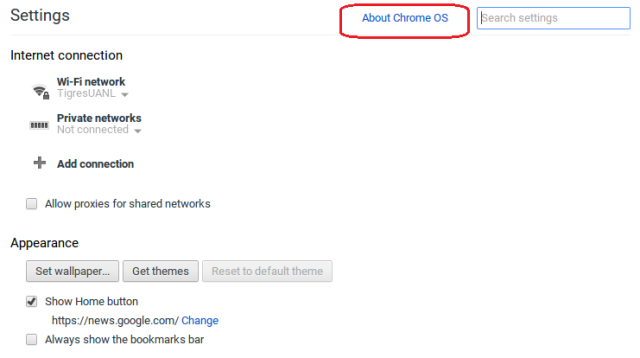
För att ta reda på vilken processor du har, klicka på Meny knappen i det övre högra hörnet av Chrome-webbläsaren Inställningar> Om Chrome OS. Du kommer att se antingen 32-bitars, 64-bitars eller ARM efter versionnumret.

Ladda ner de nödvändiga filerna
Du behöver två filer - zipfilen ARChon Runtime och Skype APK-filen.

Ladda ner ARChon-filen som motsvarar din processor genom att antingen gå till Vlad Filippovs GitHub-sida eller klicka på en av följande länkar:
32-bitars ARChon Runtime zip-fil [Ingen längre tillgänglig]
64-bitars ARChon Runtime zip-fil [Ingen längre tillgänglig]
ARM ARChon Runtime zip-fil [Ingen längre tillgänglig]
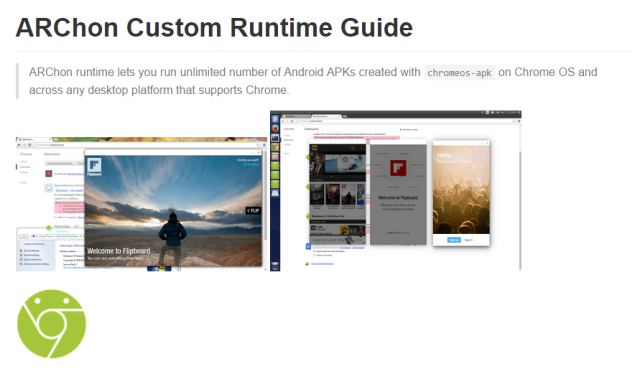
Du kan hitta den senaste versionen av Skype genom att göra en Google-sökning efter “Skype APK”, eller genom att ladda ner en av de två länkarna nedan. Skillnaden mellan de två länkarna är bara estetisk - vill du ha en liggande app eller en porträttapp?
Skype APK - Smartphone
Skype APK - Tablet
Packa upp filerna
Det är inte alltid uppenbart hur man zipar och packar upp filer på en Chromebook 3 enkla sätt att zippa och packa upp filer på en ChromebookEn av de största frågorna om funktionalitet är huruvida Chromebook-enheter har möjlighet att zip eller packa upp filer. Många användare tycker att enheterna inte kan utföra denna till synes enkla uppgift. Läs mer .
Öppna först Files-appen och dubbelklicka sedan på “v1.2-x86_xxx.zip”. Detta är ARChon Runtime-fil. Du kommer att presenteras med en ny fil som heter "vladikoff-archon-xxxxxxxxx". Högerklicka på den här filen och klistra in den i din Nedladdningar mapp.

Gör samma sak med Skype - dubbelklicka på Skype.zip-filen och kopiera och klistra in Skype-mappen inuti den i Nedladdningar mapp.

Installera filerna
När du har laddat ner och lossat de två filerna är nästa steg att installera dem. Installera appar som inte är Chrome Web Store Hur säkert är Chrome Web Store ändå?En Google-finansierad studie har funnit att tiotals miljoner Chrome-användare har tillägg som har skadlig kod installerat, vilket motsvarar 5% av den totala Google-trafiken. Är du en av dessa människor, och vad ska du göra? Läs mer kräver en något annorlunda process.
Först måste du aktivera App Developer Mode. Gör detta genom att klicka Menydå Fler verktyg> Tilläggoch slutligen markera kryssrutan bredvid "utvecklarläge”I det övre högra hörnet.

Klicka nu på “Ladda upppackat förlängning“. Du måste packa upp både vladikoff-archon-xxxxxxxxx-filen och Skype-filen. Gör ARChon Runtime en först.
När de har packats upp ser du mycket rött under de nya apparna i Extensions-listan. Du kan ignorera detta.
Kör Skype
Det är allt. Skype ska nu vara tillgängligt i din appfack. Första gången du kör appen kan det ta upp till en minut att ladda, så var tålamod.

Du kan logga in med dina Skype-referenser eller ditt Windows-konto - även om jag fann att jag använder mitt Skype-konto resulterade i mycket snabbare laddningstider.

Det finns några andra saker att tänka på. Först, om du avmarkerar "aktiverat" bredvid Skype eller ARChon Runtime i din tilläggslista, måste du upprepa hela processen. För det andra kan du ta bort själva zip-filerna från mappen Nedladdningar, men inte filerna du extraherade från dem. Slutligen kan du nu ladda ner ARChon Packager från Play Store för att konvertera alla andra Android-appar till en Chrome-app med samma metod.
Några problem?
Låt oss veta hur du går vidare. Fungerade det för dig? Om du har några frågor eller problem berätta för oss i kommentarerna nedan och vi ska försöka hjälpa dig.
Happy Skyping!
Dan är en brittisk expat som bor i Mexiko. Han är den verkställande redaktören för MUO: s systerwebbplats, Blocks Decoded. Vid olika tillfällen har han varit socialredaktör, kreativ redaktör och finansredaktör för MUO. Du kan hitta honom som rusar på showgolvet på CES i Las Vegas varje år (PR-folk, räcker ut!), Och han gör massor av platser bakom kulisserna...


